教程网首页 > 百科教程 > AI教程 》 AI如何给图形添加光泽效果教程
AI如何给图形添加光泽效果教程
1、打开Adobe Illustrator应用程序。
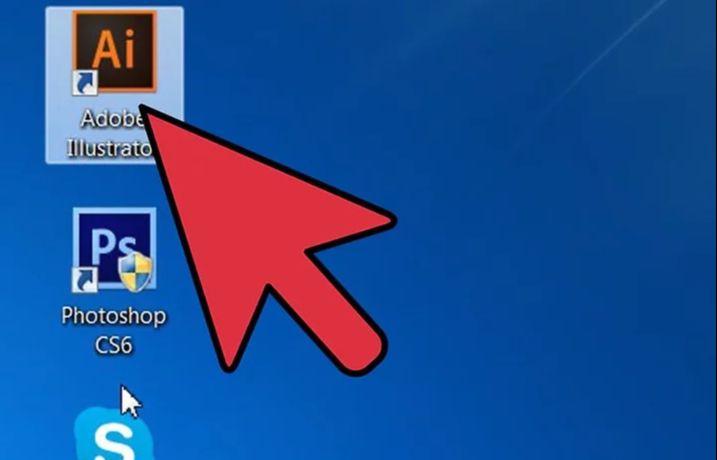
2、在出现的对话框中打开现有文档或创建新的打印或Web文档。
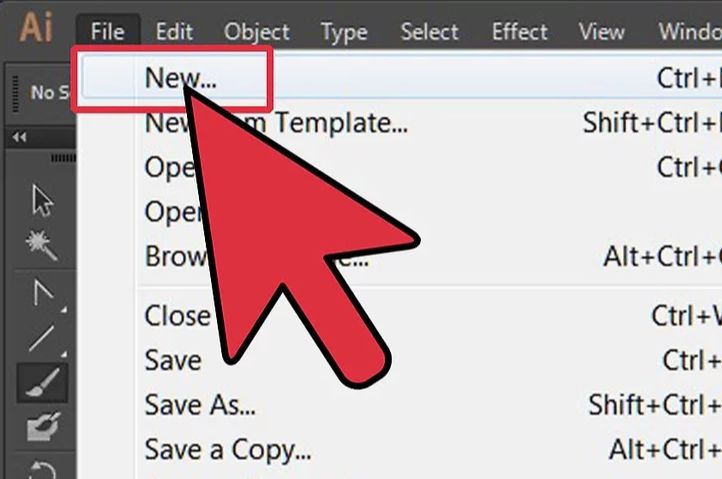
3、选择要向其添加光泽的对象。
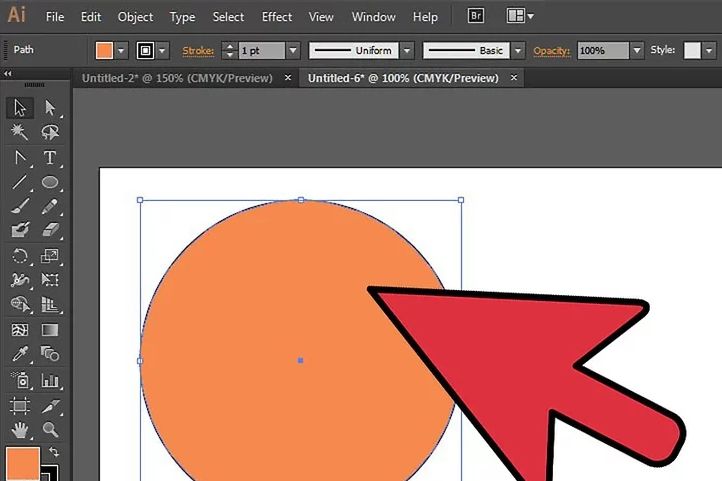
4、通过使用光标选择对象,然后单击水平工具栏中的“编辑”菜单,然后选择“复制 ”, 来复制对象。
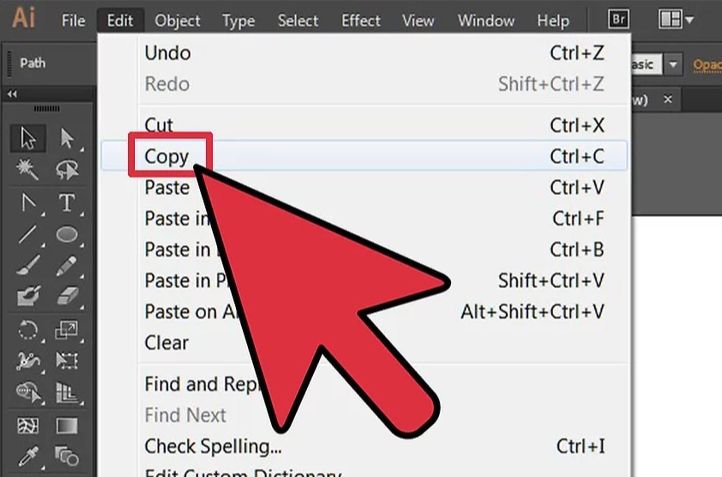
5、在文档的对象顶层上方创建一个新层。
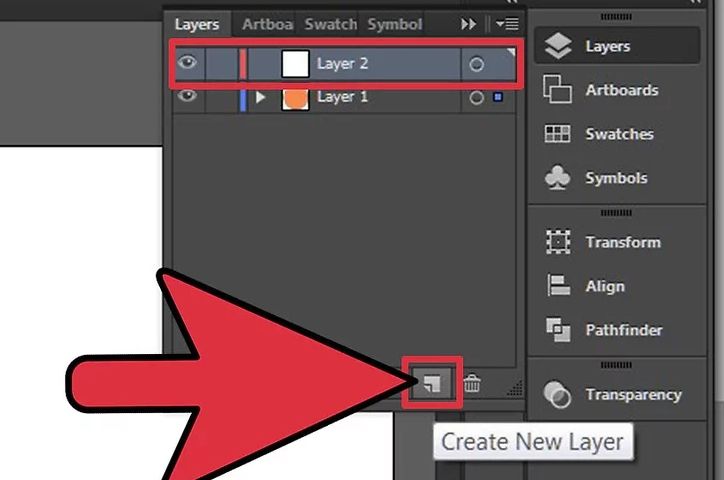
6、在新图层中的对象周围添加形状。
选择工具栏上的钢笔工具。单击对象的左下角,然后单击对象的右上角,移动光标以弯曲曲线。
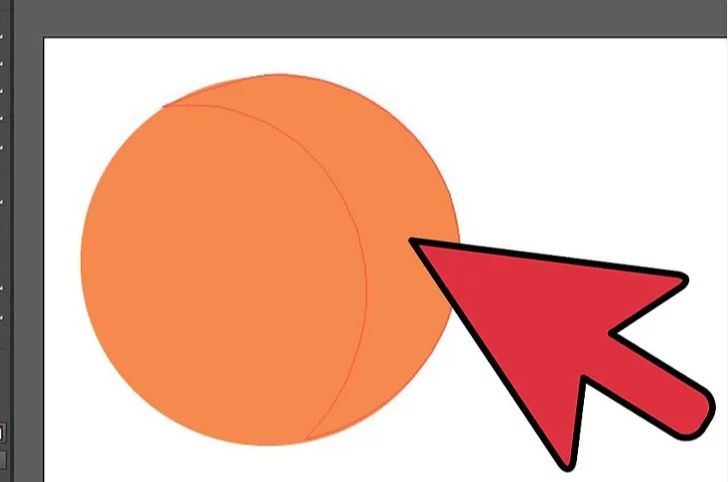
7、滚动到右侧垂直工具栏上,单击“渐变”框,然后选择“透明度”选项卡梯度,窗口菜单,然后单击“透明度。 ”
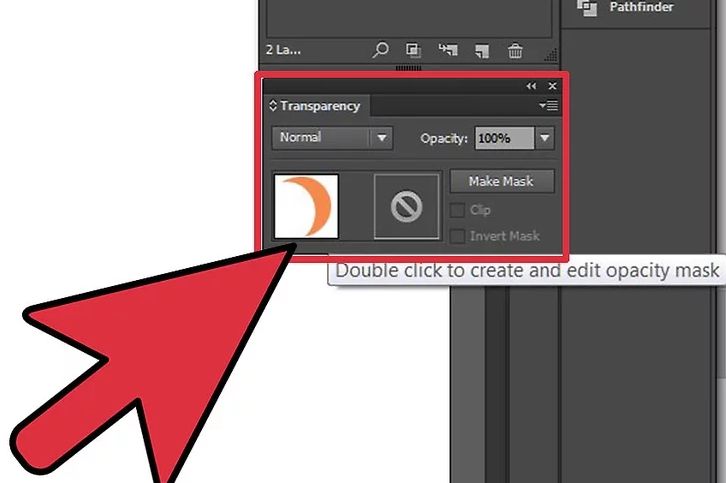
8、双击白色框右侧的空白灰色正方形。将出现一个黑色的缩略图方块。选择黑色缩略图时,单击“编辑”菜单,然后选择“粘贴在前面”。
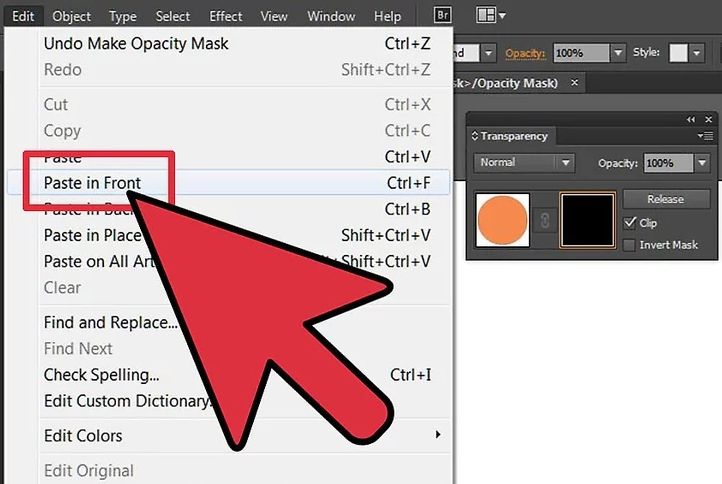
9、再次选择文本。将“透明度”框中的不透明度更改为大约40%,或根据喜好调整亮度。
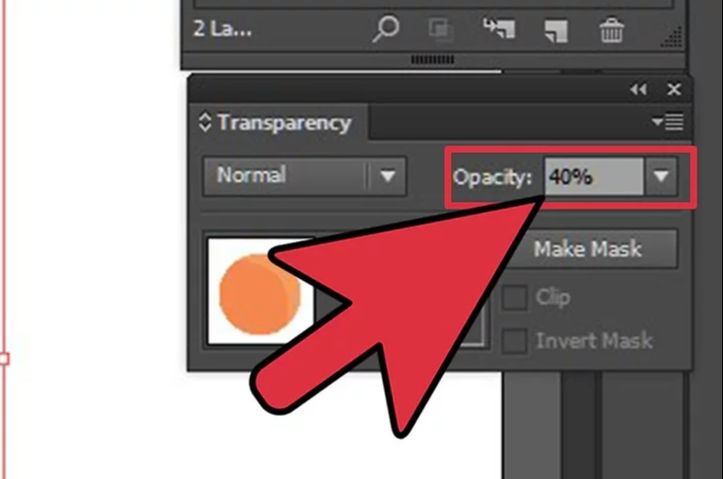
10、保存文档记录刚添加的光亮饰面。
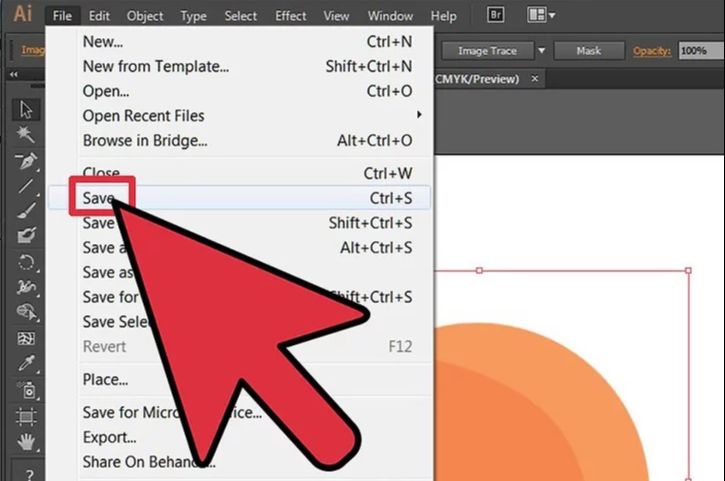
AI如何给图形添加光泽效果教程相关文章:
无相关信息扫一扫手机观看!

最新更新的教程榜单
- ai制作立体波普风字体设计教程03-08
- ai制作万圣节带血丝的恐怖眼球03-08
- ai中的渐变网格如何使用03-08
- ai绘制高端拆线图表03-08
- ai绘制可爱风格冰棒图标03-08
- ai快速绘制扇形渐变技巧03-08
- ai制作质感甜蜜蜂巢03-08
- ai快速制作矢量半调效果图案03-08
- ai制作简约梦幻风格扁平城堡插画03-08
- ai怎么制作炫彩文字03-08











